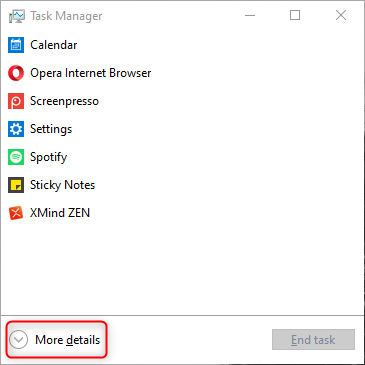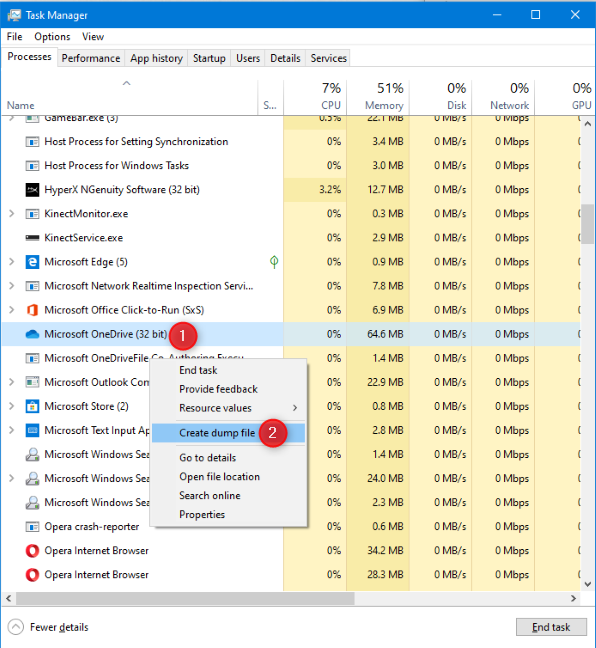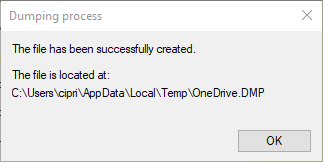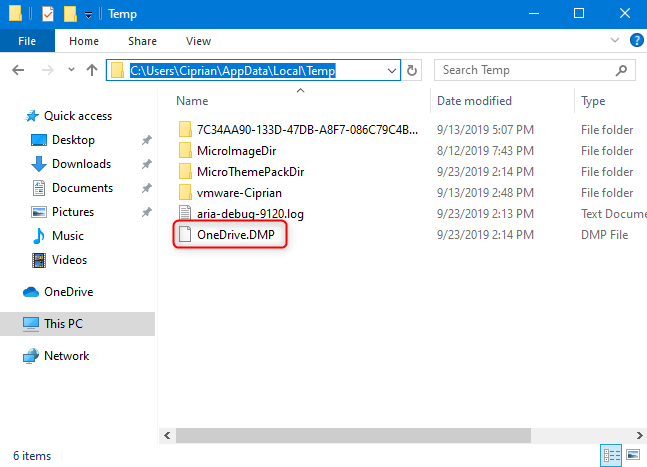Es posible que no sepa qué es un archivo de volcado, pero es posible que haya notado que Windows 10 menciona un archivo de volcado cuando se bloquea en una pantalla azul de la muerte (BSOD). Un archivo de volcado es una instantánea de una aplicación o proceso, en el momento en que se crea el archivo. El archivo de volcado muestra lo que ejecutó y cargó en la memoria la aplicación o el proceso para el que se creó el archivo, qué falló, qué errores ocurrieron, etc. Los datos de un archivo de volcado siempre son útiles para solucionar problemas con aplicaciones, controladores y sistemas operativos. Aquí se explica cómo crear rápidamente un archivo de volcado en Windows, para una aplicación o proceso que desea solucionar:
Contenido
- Cómo crear un archivo de volcado para una aplicación, un fondo o un proceso de Windows
- Dónde encontrar el archivo de volcado que acaba de crear
- ¿Para qué aplicación o proceso ha creado el archivo de volcado?
Cómo crear un archivo de volcado para una aplicación, un fondo o un proceso de Windows
Primero, abra el Administrador de tareas . Una forma rápida de hacerlo es presionar las teclas CTRL + SHIFT + Esc simultáneamente en su teclado. Si ve la vista compacta , con solo unas pocas aplicaciones en la lista, haga clic o toque Más detalles .
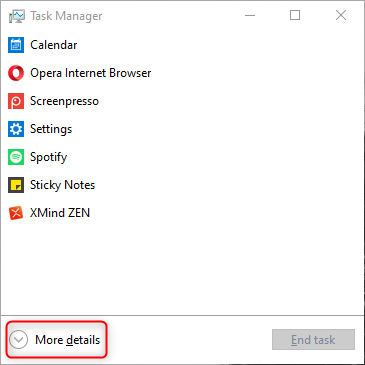
Administrador de tareas - presione Más detalles
Cuando se abra la versión completa del Administrador de tareas , haga clic o toque la pestaña Procesos . Aquí verá una lista con aplicaciones en ejecución, procesos en segundo plano y procesos de Windows.

Vaya a la pestaña Procesos del Administrador de tareas
Busque la aplicación o el proceso para el que desea crear un archivo de volcado y haga clic con el botón derecho (o mantenga presionado) sobre él. En el menú que se abre, haga clic o toque Crear archivo de volcado .
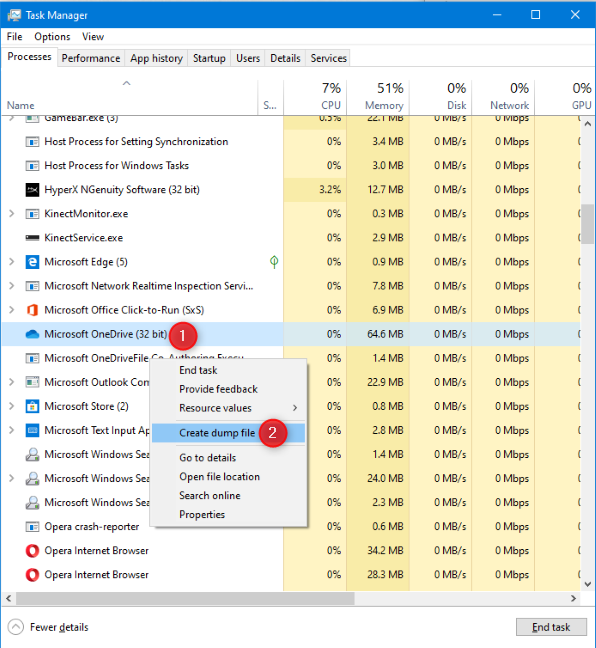
Crear un archivo de volcado usando el Administrador de tareas
Luego, el Administrador de tareas crea un archivo de volcado para la aplicación o el proceso seleccionado y le informa sobre el progreso. Cuando haya terminado, se le mostrará que "El archivo se ha creado correctamente".
La ruta donde encuentra el archivo también se comparte. Recuerde el nombre de archivo utilizado para el archivo de volcado y copie la ruta que se muestra, o anótela, luego presione OK . Puede pegar la ubicación del archivo en el Explorador de archivos para acceder a él.
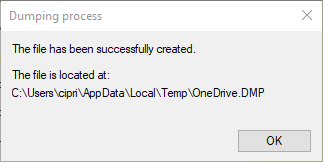
Recibirá una notificación cuando se cree el archivo de volcado
Si hace clic con el botón derecho o mantiene presionada una aplicación o proceso, y la opción " Crear archivo de volcado" está atenuada y no disponible, significa que el elemento seleccionado tiene varios subprocesos. Primero debe expandirlo, haciendo clic o tocando la flecha cerca de su nombre, y luego haga clic con el botón derecho o mantenga presionado el subproceso específico para el que desea crear el archivo de volcado.
Expandir una aplicación o un proceso en el Administrador de tareas
NOTA: Para obtener más información sobre cómo trabajar con la pestaña Procesos del Administrador de tareas , lea: 11 formas de administrar los procesos en ejecución con el Administrador de tareas en Windows 10
Dónde encontrar el archivo de volcado que acaba de crear
Siempre se muestra la ruta directa al archivo de volcado creado por el Administrador de tareas . Sin embargo, si hizo clic en Aceptar sin copiar la dirección, abra el Explorador de archivos y vaya a esta ubicación: C:UsersYourUserNameAppDataLocalTemp . Reemplace YourUserName con el nombre de su cuenta de usuario. El archivo de volcado siempre tiene la extensión de archivo DMP y su nombre varía según el nombre de la aplicación o el proceso para el que se creó. En la siguiente captura de pantalla, creamos un archivo de volcado para OneDrive y el archivo se llamó OneDrive.DMP.
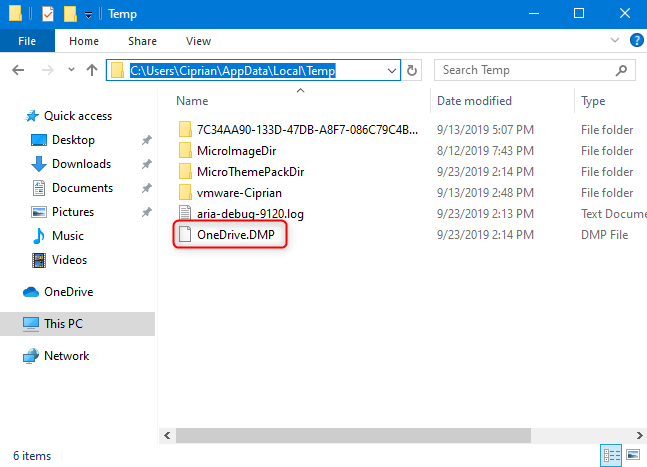
La ubicación del archivo de volcado
IMPORTANTE: si no puede encontrar la carpeta AppData para abrirla, debe configurar el Explorador de archivos para que muestre los archivos y carpetas ocultos .
¿Para qué aplicación o proceso ha creado el archivo de volcado?
La mayoría de las personas no necesitan usar archivos de volcado. Sin embargo, si encuentra problemas con aplicaciones que dejan de responder, o errores y bloqueos generados por procesos específicos, la creación de un archivo de volcado es útil para solucionar y solucionar el problema. Antes de cerrar esta guía, díganos para qué aplicación o proceso de Windows creó un archivo de volcado y qué problemas encontró, si los hubo. Comenta abajo y discutamos.